Μετάδοση τηλεφώνου σε υπολογιστή ασύρματα ή μέσω USB
Το Screen Mirroring είναι ένα πολύ κοινό χαρακτηριστικό που υιοθετείται από πολλούς χρήστες ως φθηνή εναλλακτική λύση σε μεγάλες, μεγάλες οθόνες. Οι άνθρωποι έχουν καταφέρει να αντικατοπτρίζουν το smartphone τους στην οθόνη του υπολογιστή τους για να βλέπουν το περιεχόμενο που υπάρχει στο τηλέφωνό τους με περισσότερες λεπτομέρειες και ακρίβεια. Κατά καιρούς, οι άνθρωποι βρίσκουν την ανάγκη να απολαμβάνουν το περιεχόμενο που υπάρχει στα τηλέφωνά τους με την οικογένειά τους, γεγονός που οδηγεί στην απαίτηση για μεγαλύτερες οθόνες. Αυτό το άρθρο εξετάζει διάφορα λογισμικά προβολής οθόνης που παρέχουν τις υπηρεσίες μετάδοσης των Android ή iPhone σας σε υπολογιστή που θα σας βοηθήσουν να αποφασίσετε τι και πώς να χρησιμοποιήσετε ένα συγκεκριμένο λογισμικό χωρίς κόπο.
Όταν δεν μπορείτε να αντικατοπτρίσετε το τηλέφωνο στον υπολογιστή, δείτε τον οδηγό για το πώς να το κάνετε αντικατοπτρίζει το Android σε υπολογιστή και πώς να καθρέφτης iPhone σε Η / Υ.
Μετάδοση περιεχομένου iPhone και Android σε υπολογιστή με το MirrorGo
Μερικές φορές η μικρότερη οθόνη Android ή iPhone δεν αρκεί για την ακριβή διαχείριση της εφαρμογής ή των αρχείων που είναι διαθέσιμα στη συσκευή. Υπό αυτές τις συνθήκες, η καλύτερη λύση είναι να μεταδώσετε το τηλέφωνο σε υπολογιστή χρησιμοποιώντας μια εφαρμογή κατοπτρισμού.
Wondershare MirrorGo είναι η πιο ασφαλής επιλογή για να εκτελέσετε μια τέτοια δραστηριότητα, ανεξάρτητα από την πλατφόρμα του τηλεφώνου Android ή iOS. Η εφαρμογή σάς προσφέρει να προβάλλετε τα παιχνίδια, τα βίντεο και παρόμοια αρχεία του τηλεφώνου σας στην πολύ μεγαλύτερη οθόνη υπολογιστή, όπου είναι εύκολο να ολοκληρώσετε την εργασία που έχετε.
Βήμα 1: Κατεβάστε το MirrorGo και συνδέστε το τηλέφωνο με υπολογιστή
Το MirrorGo είναι διαθέσιμο για υπολογιστή με Windows. Κατεβάστε την εφαρμογή και εκκινήστε τη στη συσκευή. Θα χρειαστεί να συνδέσετε το τηλέφωνο Android με ένα καλώδιο USB. Από την άλλη πλευρά, η συσκευή iOS πρέπει να είναι συνδεδεμένη στο ίδιο δίκτυο Wi-Fi με τον υπολογιστή.
Βήμα 2: Συνδεθείτε με τα ίδια διαπιστευτήρια
Για να ενεργοποιήσετε τη μετάδοση με μια συσκευή Android, πρέπει να πατήσετε την Επιλογή προγραμματιστή 7 φορές κάτω από το κουμπί Σχετικά με το τηλέφωνο. Μετά από αυτό, μεταβείτε στις Πρόσθετες ρυθμίσεις, όπου πρέπει να ενεργοποιήσετε την Εντοπισμός σφαλμάτων USB.

Εάν χρησιμοποιείτε iPhone, απλώς εντοπίστε την επιλογή Screen Mirroring. Μετά τη σάρωση, πατήστε MirrorGo πριν προχωρήσετε στο Βήμα 3.

Βήμα 3: Μεταδώστε το τηλέφωνο στον υπολογιστή
Τέλος, αποκτήστε ξανά πρόσβαση στο MirrorGo από τον υπολογιστή και θα δείτε την οθόνη της συνδεδεμένης συσκευής Android ή iOS.

Μέρος 2: Πώς να μεταδώσετε το τηλέφωνο σε υπολογιστή με το AirDroid;
Αν ξεκινήσουμε με τη λίστα του λογισμικού mirroring που παρέχει σαφείς υπηρεσίες στους χρήστες του, το AirDroid μπορεί να θεωρηθεί ως λογισμικό πρώτης γραμμής για χρήστες Android για τον ασύρματο mirroring της οθόνης τους στον υπολογιστή. Το AirDroid παρέχει ένα λεπτομερές σύνολο λειτουργιών με τη μορφή επιλογών μεταφοράς αρχείων, ελέγχοντας το τηλέφωνό σας μέσω υπολογιστή και αντικατοπτρίζει την οθόνη του τηλεφώνου σας στον υπολογιστή με άνεση. Το AirDroid είναι διαθέσιμο για τους χρήστες του με τη μορφή εφαρμογής και ιστότοπου για υπολογιστές. Εάν ανυπομονείτε να καταναλώσετε αποτελεσματικά την πλατφόρμα με τη μορφή της εφαρμογής επιτραπέζιου υπολογιστή, πρέπει να ακολουθήσετε τον οδηγό βήμα προς βήμα όπως παρέχεται παρακάτω για να ελέγξετε με επιτυχία το τηλέφωνό σας Android από τον υπολογιστή.
Βήμα 1: Λήψη εφαρμογής και στις δύο συσκευές
Πριν χρησιμοποιήσετε τις υπηρεσίες της εφαρμογής, είναι σημαντικό να εγκαταστήσετε την εφαρμογή για υπολογιστές από τον επίσημο ιστότοπό τους και να πραγματοποιήσετε λήψη της εφαρμογής για κινητά στο τηλέφωνό σας Android μέσω του Google Play Store.
Βήμα 2: Συνδεθείτε με τα ίδια διαπιστευτήρια
Για να αντικατοπτρίσετε αποτελεσματικά το τηλέφωνό σας στην οθόνη του υπολογιστή, πρέπει να συνδεθείτε και στις δύο πλατφόρμες με το ίδιο όνομα χρήστη.
Βήμα 3: Πρόσβαση στην Κατάλληλη Επιλογή
Επιλέξτε το κουμπί «Screen Mirroring» που υπάρχει στο παράθυρο αφού αποκτήσετε πρόσβαση στην καρτέλα «Remote Control» στην πλαϊνή γραμμή της πλατφόρμας. Η οθόνη αντικατοπτρίζεται πλέον στον υπολογιστή και μπορεί να προβληθεί με ευκολία.
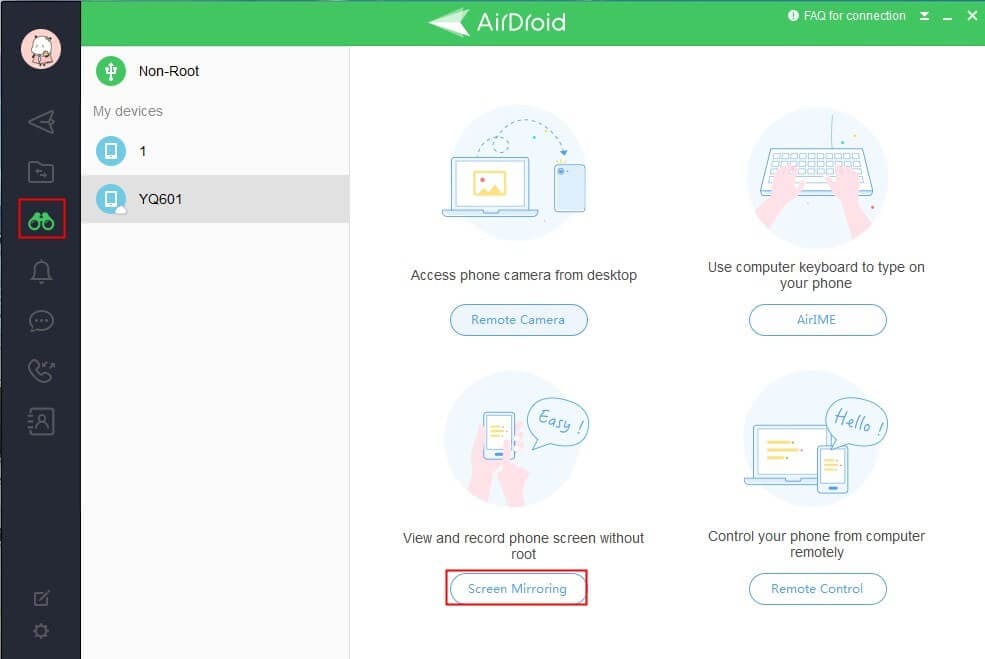
Μέρος 3: Πώς να μεταδώσω το τηλέφωνο σε υπολογιστή από το Reflector 3;
Το Reflector 3 είναι μια άλλη αξιόλογη πλατφόρμα που σας παρέχει υπηρεσίες ελέγχου τόσο για χρήστες Android όσο και για iPhone. Ενώ κατανοούμε τις βασικές διαφορές στην προσέγγιση των σωστών επιλογών για τη μετάδοση του τηλεφώνου σας στον υπολογιστή, αυτό το άρθρο αναφέρει την οδηγία για τη χρήση των υπηρεσιών του Reflector 3 για Android και iPhone ξεχωριστά.
Για χρήστες Android
Βήμα 1: Λήψη και εγκατάσταση
Πρέπει να κατεβάσετε και να εγκαταστήσετε την εφαρμογή στις συσκευές σας και να τις συνδέσετε στον ίδιο πάροχο υπηρεσιών Διαδικτύου. Εκκινήστε την εφαρμογή για να ξεκινήσει η διαδικασία.
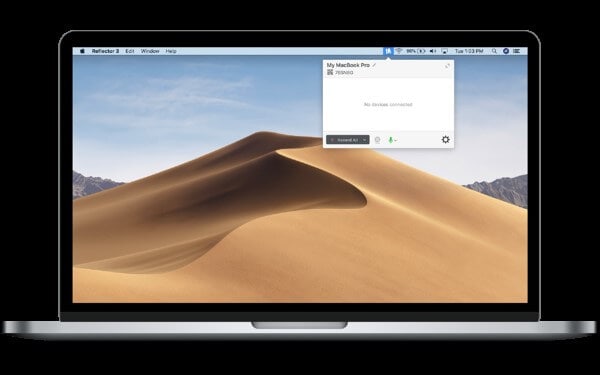
Βήμα 2: Ανοίξτε τις Ρυθμίσεις στο τηλέφωνο
Μετά από αυτό, ενεργοποιήστε το τηλέφωνό σας και σύρετε το δάχτυλο προς τα κάτω για να ανοίξετε την ενότητα Γρήγορες ρυθμίσεις.
Βήμα 3: Επιλέξτε τις Επιλογές Casting
Πρέπει να ενεργοποιήσετε την επιλογή μετάδοσης στο τηλέφωνο, η οποία είναι διαθέσιμη είτε με το όνομα ‘Μετάδοση’ ή ‘Έξυπνη προβολή’.
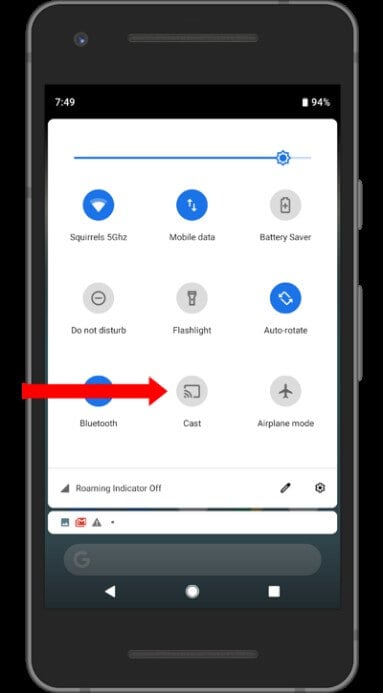
Βήμα 4: Επιλέξτε τον Υπολογιστή
Θα ανοίξει μπροστά σας μια οθόνη, που αποτελείται από τη λίστα των συσκευών που μπορούν να είναι ασύρματοι δέκτες της οθόνης σας. Πατήστε την κατάλληλη επιλογή για να μεταδώσετε το τηλέφωνό σας στην οθόνη.
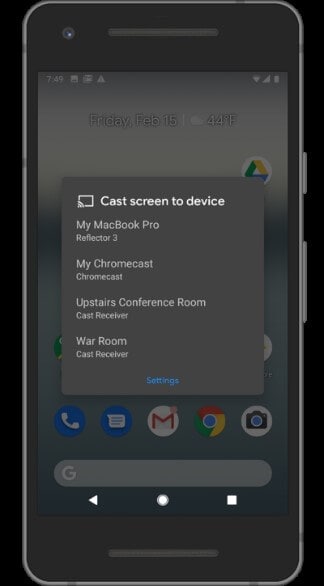
Για χρήστες iOS
Αντίθετα, είναι σημαντικό να κατανοήσουμε ότι με παρόμοια αποτελέσματα, υπάρχουν διαφορετικά μοτίβα βημάτων που πρέπει να ακολουθήσετε για την οθόνη του iPhone σας με τον υπολογιστή. Για αυτό, ρίξτε μια ματιά στον οδηγό που παρέχεται ως εξής.
Βήμα 1: Λήψη και εκκίνηση
Κατεβάστε το λογισμικό και στις δύο συσκευές. Στη συνέχεια, πρέπει να επιβεβαιώσετε εάν είναι συνδεδεμένα μέσω της ίδιας σύνδεσης στο Διαδίκτυο. Στη συνέχεια, μπορείτε να ξεκινήσετε το πρόγραμμα.
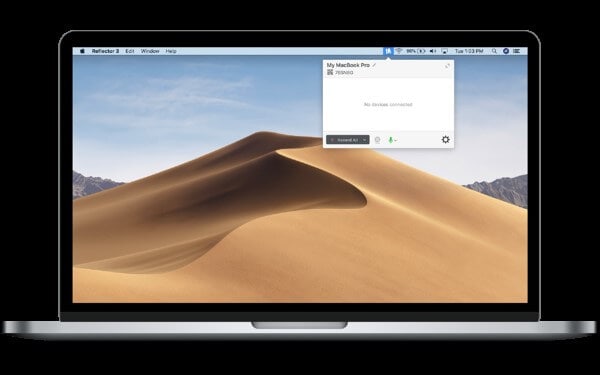
Βήμα 2: Κέντρο ελέγχου πρόσβασης
Τώρα χρησιμοποιώντας το iPhone σας, σύρετε προς τα επάνω για να ανοίξετε το Κέντρο Ελέγχου. Επιλέξτε την επιλογή ‘Screen Mirroring’.
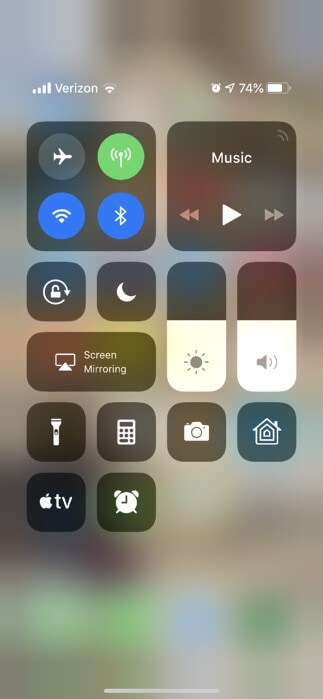
Βήμα 3: Επιλέξτε την κατάλληλη οθόνη
Με μια λίστα δεκτών με δυνατότητα Airplay στο μπροστινό μέρος, πρέπει να πατήσετε τη σωστή επιλογή για να ολοκληρώσετε τη διαδικασία ροής ή προβολής βίντεο από το τηλέφωνο στον υπολογιστή.
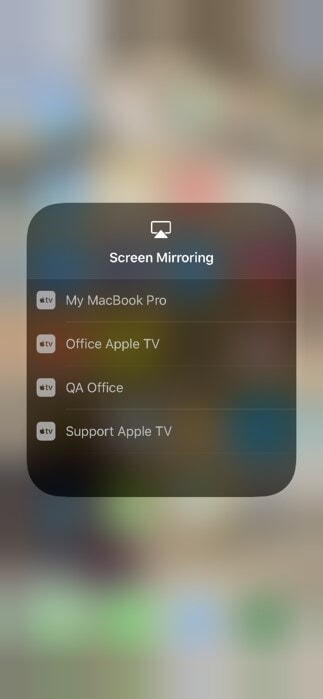
Μέρος 4: Πώς να μεταδώσετε το τηλέφωνο στον υπολογιστή από το LetsView;
Το LetsView είναι μια άλλη συναρπαστική και ελκυστική πλατφόρμα που σας παρέχει το υπερσύγχρονο περιβάλλον για τον καθρέφτη οθόνης του τηλεφώνου σας στον υπολογιστή. Αυτή η πλατφόρμα είναι διαθέσιμη τόσο στο Google Play Store όσο και στο App Store, καθιστώντας την εύκολη επιλογή για κάθε είδους χρήστες smartphone.
Για αντρόιντ
Για να κατανοήσετε τη μέθοδο ελέγχου του τηλεφώνου σας Android σε οθόνη υπολογιστή, πρέπει να ακολουθήσετε τον οδηγό βήμα προς βήμα που παρέχεται παρακάτω.
Βήμα 1: Λήψη και εκκίνηση
Βεβαιωθείτε ότι γίνεται λήψη των εφαρμογών και στις δύο εφαρμογές και ότι και οι δύο συσκευές είναι συνδεδεμένες με το ίδιο Wi-Fi.
Βήμα 2: Εντοπίστε τον υπολογιστή σας
Ενώ χρησιμοποιείτε το LetsView στο τηλέφωνό σας, πρέπει να εντοπίσετε τον υπολογιστή σας όπου θέλετε να αντικατοπτρίσετε την οθόνη σας και να τον επιλέξετε.
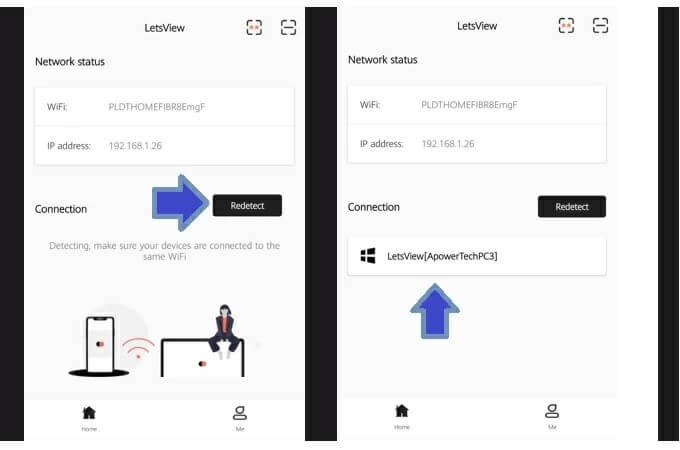
Βήμα 3: Επιλέξτε την Κατάλληλη Επιλογή
Θα οδηγηθείτε σε μια άλλη οθόνη που περιέχει δύο επιλογές για να επιλέξετε. Δεδομένου ότι ο στόχος μας είναι να αντικατοπτρίσουμε την οθόνη του τηλεφώνου μας Android στον υπολογιστή, πρέπει να ορίσετε την επιλογή ‘Κατοπτρισμός οθόνης τηλεφώνου’.
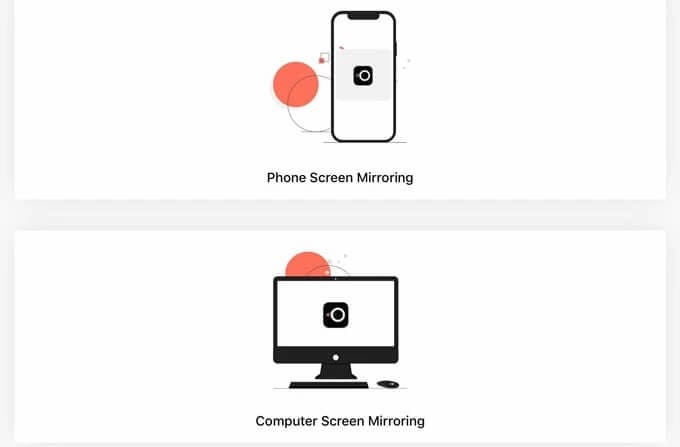
Για το iOS
Βήμα 1: Λήψη και σύνδεση
Πρέπει να κατεβάσετε τις εφαρμογές και στις δύο συσκευές. Μαζί με αυτό, πρέπει να βεβαιωθείτε ότι και οι δύο συσκευές έχουν τις ίδιες συνδέσεις στο Διαδίκτυο.
Βήμα 2: Ανοίξτε την εφαρμογή και εντοπίστε τον υπολογιστή
Μετά από αυτό, ανοίξτε την εφαρμογή LetsView στο iPhone σας και εντοπίστε τον υπολογιστή πατώντας το κουμπί ‘Επαναίχνευση’. Πατήστε στο κατάλληλο όνομα υπολογιστή.
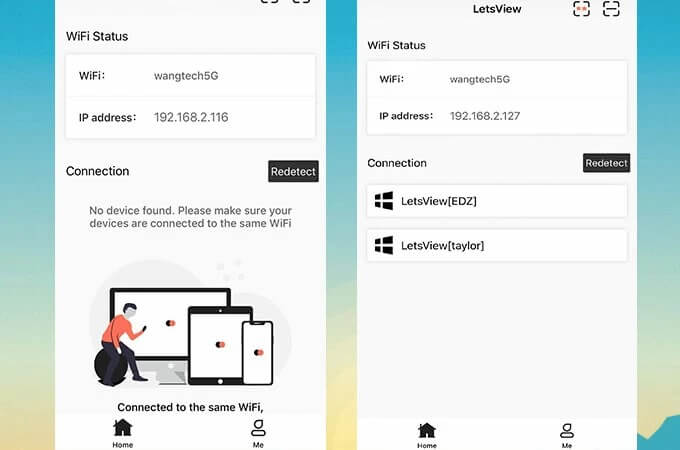
Βήμα 3: Αντικατοπτρίστε το τηλέφωνό σας
Αυτό ανοίγει μια άλλη οθόνη όπου πρέπει να επιλέξετε την επιλογή «Τηλεφωνικός κατοπτρισμός οθόνης» για να συνδέσετε το τηλέφωνο με την οθόνη του υπολογιστή.
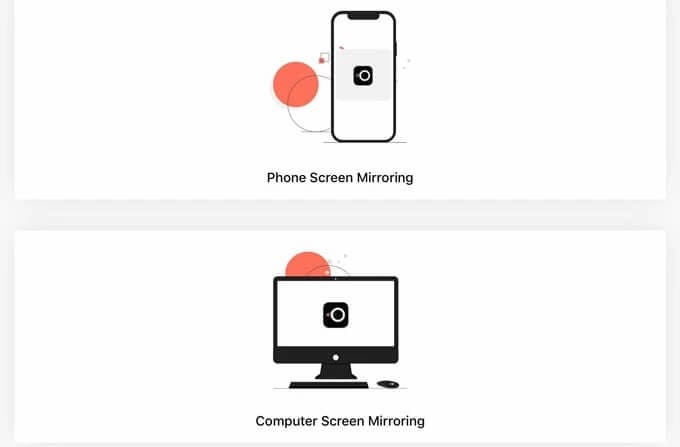
Συμπέρασμα
Αυτό το άρθρο σάς παρέχει μια λεπτομερή οδηγία για τη χρήση διαφορετικού λογισμικού αντικατοπτρισμού οθόνης που παρουσιάζει μια πολύ εύκολη στη χρήση διεπαφή και συναρπαστικές υπηρεσίες.
πρόσφατα άρθρα